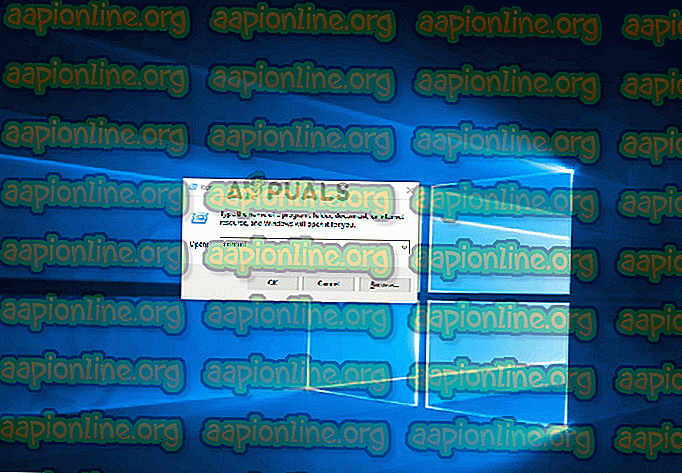Wie behebe ich "Ein Fehler ist im Skript auf dieser Seite aufgetreten"?
Skriptfehler sind bei Internet-Surfern nach wie vor weit verbreitet. Und es ist nicht nur auf Webbrowser beschränkt, wie Sie vielleicht denken. Der Fehler "Im Skript dieser Seite ist ein Fehler aufgetreten" wird hauptsächlich im Internet Explorer gemeldet. Es gibt jedoch viele Programme, die IE-Skripte verwenden. Daher wird das Problem in Verbindung mit vielen verschiedenen Anwendungen gemeldet. Wie sich herausstellt, ist das Problem nicht für eine bestimmte Windows-Version exklusiv, da bestätigt wurde, dass es bei allen neuesten Versionen einschließlich Windows 7, Windows 8.1 und Windows 10 auftritt.

Was ist die Ursache für das Problem "Ein Fehler ist im Skript dieser Seite aufgetreten" ?
Wir haben dieses spezielle Problem untersucht, indem wir uns verschiedene Benutzerberichte und Reparaturstrategien angesehen haben, die am häufigsten zur Behebung dieses Problems verwendet werden. Basierend auf unseren Untersuchungen gibt es verschiedene Schuldige, die für dieses Problem verantwortlich sein könnten:
- Auf dem Windows-Computer fehlt Java. In den meisten Fällen tritt dieser Fehler auf, wenn das Skript versucht, auf einem Computer ausgeführt zu werden, auf dem die Java-Umgebung nicht installiert ist. Wenn dieses Szenario zutrifft, können Sie den Fehler beheben, indem Sie Java auf Ihrem PC installieren.
- Browsererweiterungen von Drittanbietern sind für den Internet Explorer aktiviert - Wenn Sie Internet Explorer zuvor so konfiguriert haben, dass Browsererweiterungen von Drittanbietern verwendet werden dürfen, besteht eine hohe Wahrscheinlichkeit, dass Sie den Schuldigen gerade identifiziert haben. In diesem Fall sollten Sie in der Lage sein, das Problem zu beheben, indem Sie die Browsererweiterungen von Drittanbietern für den IE deaktivieren.
- urlmon.dll ist nicht registriert - Diese Dynamic Link Library-Datei ist einer der wahrscheinlichsten Fehlerursachen. Die überwiegende Mehrheit der Skripte, die im Internet Explorer ausgeführt werden, funktioniert nur, wenn diese Datei registriert ist. Wenn dieses Szenario zutrifft, sollten Sie in der Lage sein, das Problem durch Registrieren von urlmon.dll zu beheben.
- Skriptfehlerbenachrichtigungen sind aktiviert - Beachten Sie, dass dieser Fehler nur angezeigt wird, solange Skriptfehlerbenachrichtigungen zulässig sind. Wenn Sie nur verhindern möchten, dass die Fehler-Popups Ihre Browsersitzungen unterbrechen, sollten Sie dies tun können, indem Sie die Skriptfehlerbenachrichtigungen deaktivieren.
- KMP-Skript wird vom IE blockiert - Falls bei der Verwendung von KMPlayer ein Fehler auftritt, liegt dies wahrscheinlich an einem Google Analytics-Plug-in, das vom Videowiedergabeprogramm verwendet wird. Wenn dieses Szenario zutrifft, können Sie das Problem beheben, indem Sie das Web-Skript zur Liste der eingeschränkten Sites hinzufügen.
Wenn Sie derzeit versuchen, diesen bestimmten Fehler zu beheben, finden Sie in diesem Artikel mehrere Schritte zur Fehlerbehebung. Unten finden Sie eine Sammlung von Methoden, die andere Benutzer in einer ähnlichen Situation erfolgreich verwendet haben, um das Problem zu beheben , dass im Skript dieser Seite ein Fehler aufgetreten ist. Es wurde bestätigt, dass jeder der unten aufgeführten potenziellen Fixes von mindestens einem betroffenen Benutzer ausgeführt werden kann.
Um die besten Ergebnisse zu erzielen, empfehlen wir Ihnen, die Korrekturen in der angegebenen Reihenfolge durchzuführen, da sie nach Effizienz und Schweregrad sortiert sind. Einer von ihnen muss das Problem lösen, unabhängig davon, welcher Schuldige das Problem verursacht.
Wenn Sie eine Methode finden, die für Ihr bestimmtes Szenario nicht geeignet ist, überspringen Sie diese und fahren Sie mit der nächsten unten fort.
Methode 1: Installieren von Java für Windows
Wenn es um den Fehler "Es ist ein Fehler im Skript dieser Seite aufgetreten" geht, ist der mit Abstand häufigste Grund die Tatsache, dass Java nicht auf dem betroffenen Computer installiert ist. Viele betroffene Benutzer haben gemeldet, dass sie das Problem behoben haben, nachdem sie die neueste JAVA-Version auf ihrem Computer installiert haben.
Hinweis: Beachten Sie, dass Microsoft Edge keine Plug-Ins unterstützt und daher kein Java verwendet. Wenn dieses Problem in Microsoft Edge auftritt, fahren Sie mit der folgenden Methode fort, da diese für Sie nicht wirksam ist.
Dieser Fix kann möglicherweise auch für Benutzer wirksam sein, bei denen der Fehler durch eine unvollständige oder beschädigte Java-Installation verursacht wurde.
Hier ist eine kurze Anleitung zur Installation von Java unter Windows:
- Besuchen Sie in einem fehlerfreien Browser diesen Link (hier) und klicken Sie auf Java-Download .
- Klicken Sie im nächsten Bildschirm auf Zustimmen und Kostenloser Download starten .

- Nachdem die ausführbare Java Setup- Datei heruntergeladen wurde, doppelklicken Sie darauf und klicken Sie bei der ersten Aufforderung auf Installieren, um die Installation zu starten.

- Befolgen Sie die weiteren Anweisungen auf dem Bildschirm, um die Installation von Java für Windows abzuschließen.
- Starten Sie den Computer neu, sobald der Vorgang abgeschlossen und Java installiert ist.
- Überprüfen Sie nach Abschluss der nächsten Startsequenz, ob das Problem behoben wurde, indem Sie die Aktion wiederholen, die zuvor den Fehler ausgelöst hat.
Wenn der Fehler "Im Skript dieser Seite ist ein Fehler aufgetreten" weiterhin auftritt, fahren Sie mit der nächsten Methode fort.
Methode 2: Deaktivieren von Browsererweiterungen von Drittanbietern
Ein weiteres häufiges Szenario, in dem der Fehler "Im Skript dieser Seite ist ein Fehler aufgetreten" auftritt, sind Fälle, in denen der Computer Browsererweiterungen von Drittanbietern für Internet Explorer verwenden darf. Dies öffnet das System für viele Sicherheitslücken und Fehler wie diesen. Genau aus diesem Grund hat Microsoft beschlossen, diese Option in den neuesten Windows-Versionen standardmäßig deaktiviert zu lassen.
Einige Benutzer, bei denen dieser Fehler auftritt, haben gemeldet, dass die Fehlermeldung nicht mehr auftritt, nachdem sie die erforderlichen Schritte zum Deaktivieren von Browsererweiterungen von Drittanbietern ausgeführt haben, die vom IE verwendet werden.
Hier ist eine kurze Anleitung dazu:
- Drücken Sie die Windows-Taste + R, um ein Dialogfeld Ausführen zu öffnen. Geben Sie dann "control" ein und drücken Sie die Eingabetaste, um die klassische Benutzeroberfläche der Systemsteuerung zu öffnen.
- Sobald Sie sich im Control Panel-Fenster befinden, können Sie mithilfe der Suchfunktion in der oberen rechten Ecke nach „ Internetoptionen “ suchen. Klicken Sie dann in den Suchergebnissen auf Internetoptionen .
- Wählen Sie in den Internet-Eigenschaften oben in der Leiste die Registerkarte Erweitert .
- Scrollen Sie durch die Liste der Einstellungen zum Durchsuchen und stellen Sie sicher, dass das Kontrollkästchen zum Aktivieren von Browsererweiterungen von Drittanbietern deaktiviert ist.
- Klicken Sie auf Übernehmen, um die Änderungen zu speichern, und starten Sie den Computer neu.
- Replizieren Sie bei der nächsten Startsequenz dieselbe Aktion, die zuvor das Problem ausgelöst hat, und überprüfen Sie, ob Sie den Fehler "Ein Fehler im Skript dieser Seite ist aufgetreten" behoben haben.
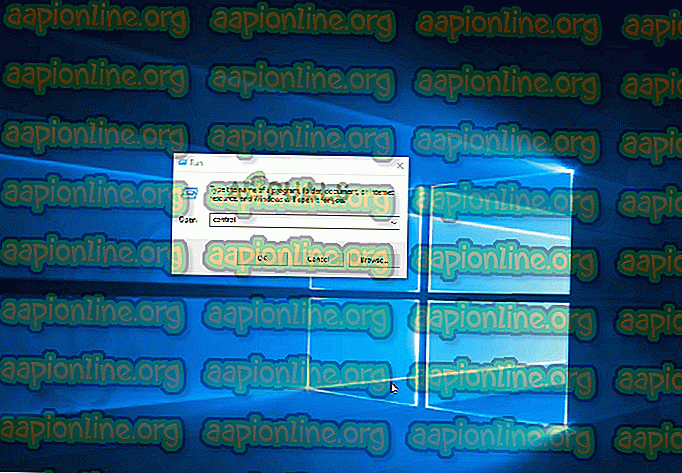
Wenn derselbe Fehler weiterhin auftritt, fahren Sie mit der nächsten Methode fort.
Methode 3: Registrieren der urlmon.dll-Datei
Mehrere Benutzer, bei denen ebenfalls der Fehler "Im Skript dieser Seite ist ein Fehler aufgetreten" auftritt, haben gemeldet, dass sie das Problem durch erneutes Registrieren der Datei urlmon.dll beheben konnten . Diese Datei ist eine der am häufigsten verwendeten Dynamic Link Library-Dateien, die von Skripten mit Internet Explorer verwendet werden.
Auch wenn Sie nicht technisch versiert sind, sollten Sie die folgenden Schritte ausführen können (unabhängig davon, welche Windows-Version Sie verwenden). Hier ist eine kurze Anleitung zum erneuten Registrieren der Datei urlmon.dll:
- Drücken Sie die Windows-Taste + R, um ein Dialogfeld Ausführen zu öffnen. Geben Sie dann " Regsvr32 urlmon.dll " ein und drücken Sie die Eingabetaste, um den Befehl auszulösen und die Datei zu registrieren.

- Wenn Sie von der Benutzerkontensteuerung dazu aufgefordert werden, klicken Sie auf Ja.
- Wenn der Vorgang erfolgreich war, wird die folgende Meldung angezeigt: "DllRegisterServer urmon.dll erfolgreich".

Wenn der Fehler "Im Skript dieser Seite ist ein Fehler aufgetreten" weiterhin auftritt, fahren Sie mit der nächsten Methode fort.
Methode 4: Deaktivieren von Skriptfehlerbenachrichtigungen
Wenn Sie das Problem mit keiner der oben genannten Methoden beheben konnten, können Sie auf eine todsichere Weise sicherstellen, dass der Fehler "Im Skript dieser Seite ist ein Fehler aufgetreten" nicht erneut angezeigt wird. Sie können die ärgerlichen Benachrichtigungen gezielt deaktivieren, um sicherzustellen, dass Sie nicht erneut gestört werden.
Beachten Sie jedoch, dass diese Methode keine ordnungsgemäße Lösung, sondern eine Problemumgehung darstellt. Wenn Sie die folgenden Schritte ausführen, wird nur die Benachrichtigung ausgeblendet, die den Fehler signalisiert, und in keiner Weise behoben. Wenn bei Ihnen auch ein Funktionsverlust auftritt, wird er durch dieses Update nicht behoben.
Wenn Sie sich für diesen Weg entscheiden, finden Sie hier eine Kurzanleitung zum Deaktivieren von Skriptfehlerbenachrichtigungen:
- Drücken Sie die Windows-Taste + R, um ein Dialogfeld Ausführen zu öffnen. Geben Sie dann "control" ein und drücken Sie die Eingabetaste, um das klassische Control Panel Interface zu öffnen.
- Sobald Sie sich in der klassischen Systemsteuerung befinden, können Sie mithilfe der Suchfunktion in der oberen rechten Ecke nach " Internetoptionen " suchen und die Eingabetaste drücken .
- Klicken Sie in den Suchergebnissen auf Internetoptionen .
- Wählen Sie im Bildschirm " Internet-Eigenschaften" die Registerkarte " Erweitert" und blättern Sie nach unten zur Kategorie " Browsen ".
- Wenn Sie dort angekommen sind, deaktivieren Sie das Kontrollkästchen Eine Benachrichtigung über jeden Skriptfehler anzeigen .
- Klicken Sie unten rechts auf Übernehmen, um die Änderungen zu speichern.
- Ab dem nächsten Neustart des Browsers sollten keine Fehler mehr "Es ist ein Fehler im Skript dieser Seite aufgetreten" angezeigt werden.
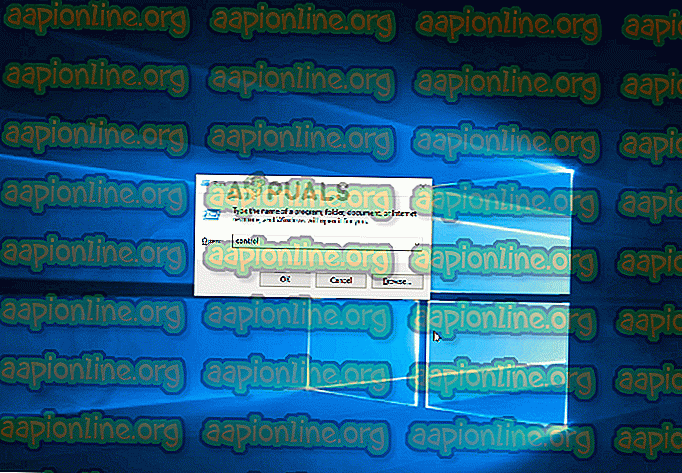
Wenn dieses Problem bei KMPlayer auftritt, fahren Sie mit der folgenden Methode fort.
Methode 5: Blockieren von Google Analytics für KMPlayer (falls zutreffend)
Wenn Sie auf dieses Problem stoßen, während Sie versuchen, ein Video mit KMPlayer zu öffnen, tritt möglicherweise der Fehler "Im Skript dieser Seite ist ein Fehler aufgetreten" auf, weil der Video-Player versucht, ein Skript zu verwenden, das nicht einwandfrei abgespielt werden kann mit dem Internet Explorer.
Mehrere Benutzer, die auf dasselbe Problem gestoßen sind, haben es geschafft, das Problem auf unbestimmte Zeit zu beheben, indem sie auf die Einstellungen für Internetoptionen von Internet Explorer zugegriffen haben und das Täter-Skript zur Liste der eingeschränkten Sites hinzugefügt haben. Hier ist eine kurze Anleitung dazu:
- Drücken Sie die Windows-Taste + R, um ein Dialogfeld Ausführen zu öffnen. Geben Sie dann "control" ein und drücken Sie die Eingabetaste, um die klassische Benutzeroberfläche der Systemsteuerung zu öffnen.
- Verwenden Sie in der Systemsteuerung die Suchfunktion (oben rechts), um nach " Internetoptionen " zu suchen. Klicken Sie dann in der Ergebnisliste auf Internetoptionen .
- Klicken Sie im Bildschirm Internet-Eigenschaften auf die Registerkarte Sicherheit .
- Wählen Sie in den vier Sicherheitseinstellungen Eingeschränkte Sites aus und klicken Sie anschließend auf die Schaltfläche Sites .
- Geben Sie im Feld Eingeschränkte Sites die folgende Webadresse in das Feld unter Diese Website zur Zone hinzufügen ein und klicken Sie auf Hinzufügen :
//www.google-analytics.com/ga.js
- Klicken Sie auf Schließen und dann auf Übernehmen, um die aktuelle Konfiguration zu speichern und den Computer neu zu starten.
- Starten Sie beim nächsten Start des Computers ein weiteres Video mit KMPlayer und prüfen Sie, ob der Fehler behoben wurde.